解决cad丢失ac1st16.dll的问题,如下图所示:
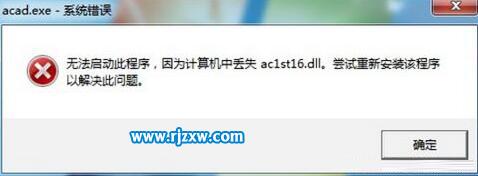
针对这种情况,可以找到丢失的文件并将其放到CAD对应的安装目录下,重新启动。倘若此法不能解决问题,有可能并不是由于文件丢失,而是系统找不到该文件,可参考以下方法:
我的电脑——右键——属性——高级——环境变量——系统变量——新建——变量名为“AutoCAD”,变量值为“C:Program FilesCommon FilesAutodesk Shared”
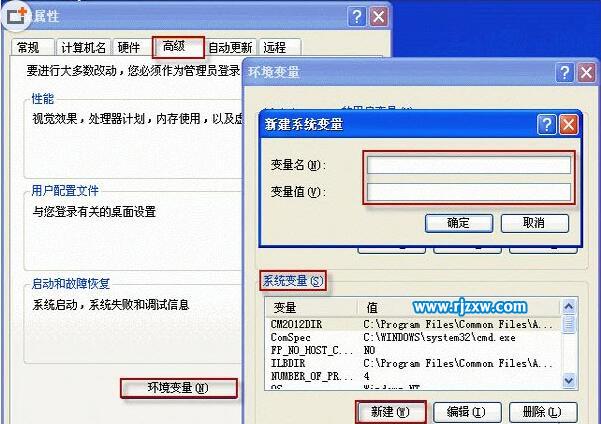

解决cad丢失ac1st16.dll的问题,如下图所示:
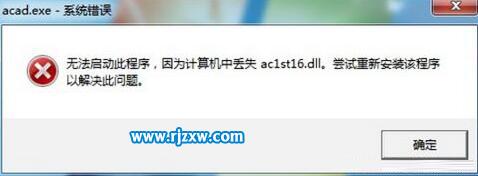
针对这种情况,可以找到丢失的文件并将其放到CAD对应的安装目录下,重新启动。倘若此法不能解决问题,有可能并不是由于文件丢失,而是系统找不到该文件,可参考以下方法:
我的电脑——右键——属性——高级——环境变量——系统变量——新建——变量名为“AutoCAD”,变量值为“C:Program FilesCommon FilesAutodesk Shared”
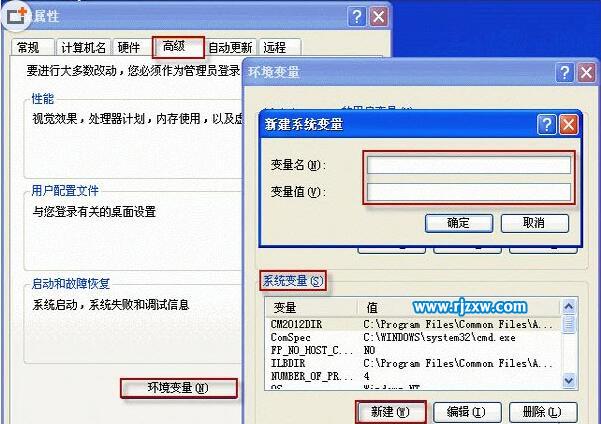
相关文章:1. 神舟笔记本怎么进入bios设置u盘启动2. 小米笔记本Pro 2022将于7月4日发布:大师级屏幕3. 英特尔确认W790芯片组 将支持新一代至强工作站处理器4. 曝AMD 锐龙7000系列CPU和X670主板将于9月15日上市5. 360数科宣布正式加入FinOps阵营 finops是什么6. 华硕无畏Pro15 2022锐龙版/无畏Pro14锐龙版轻薄本预售7. 英特尔锐炫A770/A750独显价格与i7-12700K处理器类似8. AMD发布锐龙7000系列台式机处理器:基于“Zen 4”架构9. AMD锐龙700系列国行价格公布:16核心 售价仅5499元10. 微软Surface Studio3曝光 芯片支持2.4Ghz和5Ghz
网公网安备:皖ICP备2020019022号-8 Copyright ¢ 2020-2025 Powered by V1.8 All Rights Reserved 技术支持:乐呵呵网
声明:本站所有资源以学习为主
